- Létrehozta Farkas Attila, legutóbb módosította Szabó László, legutolsó módosítás időpontja jún. 23, 2021
A Tanuló Monitoring rendszermodul kezdőfelületén alapbeállításként egy baloldali menüsort, a képernyőn további részén pedig 6 információs ablakot láthatunk.
Menüsor, fejléc
A bal felső sarokban lévő KRÉTA logó melletti fehér kör segítségével a menüablak elrejthető, így a többi felületre nagyobb képernyőterület juthat. Akár a KRÉTA ikonra, akár a menü "Kezdőlap" pontjára kattintunk, a belépés utáni kezdő felületre lép az oldal.

Az ablak felső lécében megtalálható bejelentkezési nevünk, valamint Intézményünk. Nevünkre kattintva elérjük az egyedi, felhasználói megjelenítési beállításokat.
A beállításokat bármikor a felhasználók módosíthatják és menthetik, vagy az alapbeállításokat visszaállítva a kezdő értékeket kapják vissza.
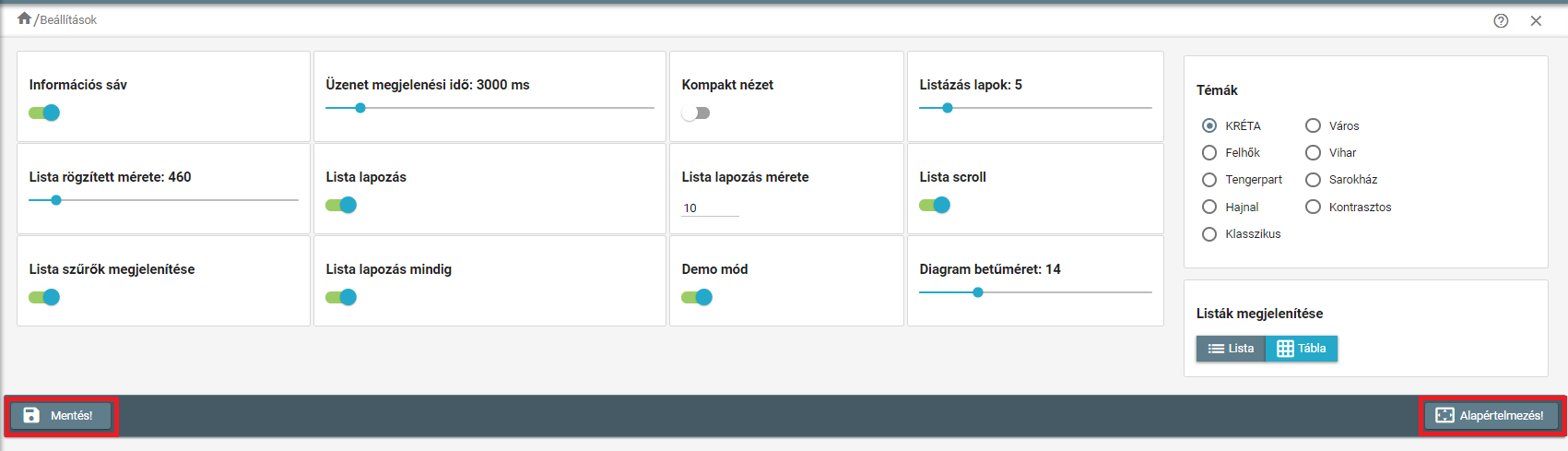
Elérhető beállítások:
Információs sáv beállítása

A kapcsolóval szabályozható az információs sáv megjelenése/eltűnése.
Lista rögzített mérete: 460
A csúszkával beállítható a lista felületek alap mérete.
Lista szűrők megjelenítése
A kapcsolóval szabályozható a lista szűrök megjelenése.
Üzenet megjelenítési idő

A csúszkával beállítható, hogy az üzenetek mennyi ideig szerepeljenek olvasatlanként, új üzenetként a felületen.
Lista lapozás és Lista lapozás mindig

A kapcsolókkal szabályozható, hogy az egyes lista felületeken megjelenjen e az egyedi oldalmennyiség beállítási lehetőség, és annak szabályozhatósága, vagy kikapcsolás esetén mindig a táblázatok összes sora megjelenjen egy lapon.
Kompakt nézet
A kapcsolóval beállítható a megjelenő kapcsolók kinézete, annak megfelelően, hogy milyen eszközön használjuk az ESL rendszert.


A funkció elérhető a képernyő jobb felső sarkában is.
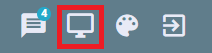
Lista lapozás mérete
Beállítható az egyes felhasználók számára az egyes listaoldalak sorainak alap száma a felület indulásakor.
Demo mód
A Demo mód használatával a felület minden érzékeny adat anonimizálásra kerül, azaz a tanulók/osztályok/intézmények elnevezése helyett általános leírások jelennek meg a felületen.
Listázás lapok: 5
A csúszkával beállítható a lista lapok alap mennyisége.
Lista scroll
A kapcsolóval beállítható a listák scrollozhatósága.
Diagram betűméret: 14
A csúszkával beállítható a diagramok alap betűmérete.
Témák
A felületek megjelenítései, színvilágai gyorsan módosíthatóak az előre definiált értékek alapján.
A funkció elérhető a képernyő jobb felső sarkában is, lenyíló menüben.
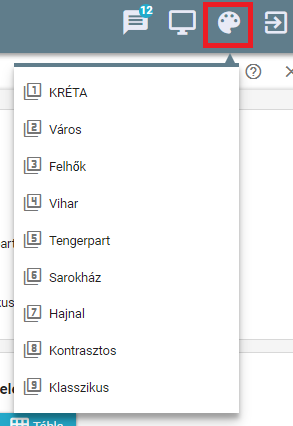
Listák megjelenítése
Beállítható a kapcsoló segítségével, hogy az adatok megjelenítése Lista vagy Táblázat nézetben legyen alapbeállításként.
A GINOP 6.2.2. VEKOP-15-2016-00001 azonosító számú, "A szakképzést végzettség nélkül elhagyók számának csökkentése" c. kiemelt projekt keretében megvalósuló KRÉTA ESL Komponens működését bemutató Felhasználói Kézikönyv.
![]()
Megtekinthetjük a számunkra érkezett rendszerüzeneteket ![]() , és kezelhetjük azokat.
, és kezelhetjük azokat.

A felületet használó eszközünknek megfelelően egy kattintással válthatunk "Kompakt"  (hordozható eszközre optimalizált) vagy "Normál"
(hordozható eszközre optimalizált) vagy "Normál" ![]() (PC-re optimalizált) felületi nézet között.
(PC-re optimalizált) felületi nézet között.
Elérhető a felső menüsorról továbbá a felület megjelenítés gyorsváltás gomb ![]() , valamint a kijelentkezés
, valamint a kijelentkezés ![]() gomb.
gomb.
Kezdőlap
A kezdőlap 6 ablakra oszlik, melyek az intézmény gyors áttekintését teszik lehetővé azonnal, a bejelentkezést követően. A kezdőlap felépítés az adott felhasználó jogosultsági szintjétől függően alakul. A Tanuló Monitoring rendszermodulban az alábbi jogosultsági szintek vannak:
A jogosultsági rendszer leírása
A KRÉTA Tanulói Monitoring rendszermodulban az alábbi szerepköröket különböztetjük meg:
NSZFH – megtekintheti az egyes intézményekre vonatkozó aggregált adatokat és grafikonokat, elérheti az intézmény valamennyi tanulójára, összes osztályára és a teljes intézményre vonatkozó indikátorok adatait;
Szakképzési Centrum – hozzáférhet az adott Szakképzési Centrum alá tartozó valamennyi intézményre vonatkozó adatokhoz, indikátorokhoz és dokumentumokhoz, elérheti az intézmény valamennyi tanulójára, összes osztályára és a teljes intézményre vonatkozó indikátorok adatait;
Intézményvezetés – elérheti az intézmény valamennyi tanulójára, összes osztályára és a teljes intézményre vonatkozó indikátorok adatait;
FÓKUSZ Monitoring- önálló, vezetői szintű ESL jogosultság beállítás. A FÓKUSZ MONITORING jogkör csak NAPLÓ vagy ADMINISZTRÁTOR jogkörrel együtt értelmezhető. (Ez a jogkör korábban az ESL jogosultság volt)
Osztályfőnök – elérheti a teljes intézményre vonatkozó indikátorok adatait, megtekintheti a saját osztálya tanulóira, illetve az egész osztályra vonatozó indikátorokat grafikus formában megjelenítve, vizsgálhatja a tanulmányi átlageredmények és mulasztások változásait.
Fontos tudni!
Osztályfőnökök és osztályfőnök helyettesek számára nem szükséges külön ESL jogosultság kiadása, azt automatikusan megkapják saját osztályuk esetében a rendszertől! Az intézményvezetők és az osztályfőnökök az ESL Modult minden esetben a KRÉTA Napló felületén keresztül érheti el! Ilyen értelemben először mindig a KRÉTA rendszerbe kell bejelentkezni majd - a megfelelő jogosultság esetén - a menüsorban látható ESL gombra kell kattintani.
Osztályfőnök jogosultsági szint
Külön beállítást nem igényel a jogosultság elérése. Minden olyan KRÉTA felhasználó, aki a Nyilvántartások / Osztályok felületen legalább egy osztálynál be van állítva Osztályfőnök vagy Osztályfőnök-helyettes mezőkbe, automatikusan megkapja az Osztályfőnöki jogot saját osztályára/aira vonatkozóan az ESL modulban. Az intézményi KRÉTA rendszerekbe történő Napló felületre bejelentkezést követően a menüsor fejlécben megjelenő ESL funkciógomb megnyomását követően a felhasználót automatikusan átnavigálja a rendszer az ESL felületre.

Intézményvezetés jogosultsági szint
Külön beállítást nem igényel ennek a jogosultságnak a kezelése! Minden olyan KRÉTA felhasználó, akinek a Nyilvántartások / Alkalmazottak felületen a Munkaügyi adatoknál beállításra került Vezetői óraszám ok mezőben az alábbiak közül szerepel bármelyik, automatikusan megkapja az Intézményvezetői jogot saját intézményére/eire vonatkozóan az ESL modulban.
Intézményvezető
Tagintézmény-vezető
Intézményegység-vezető
Intézményvezető-helyettes
Tagintézményvezető-helyettes
Intézményegységvezető-helyettes

Az intézményi KRÉTA rendszerekbe történő Elektronikus napló felületre történő bejelentkezést követően a menüsor fejlécben megjelenő (ESL) gomb megnyomását követően a felhasználót automatikusan átnavigálja a rendszer az ESL felületre.

Önálló FÓKUSZ Monitoring jogosultsági szint
Abban az esetben ha nem vezetőnek szeretnénk FÓKUSZ Monitoring vezetői jogosultságot adni (pl.: gyakorlati oktatásvezetőnek, ifjúságvédelmi felelősnek stb.), akkor a KRÉTA rendszerben lehet explicit jogosultságot is beállítani. Ilyen esetben a felhasználó - egy meglévő Adminisztrátor vagy Napló jogosultság mellett - vezetői jogkörrel beléphet az ESL modulba és az összes osztály adatát láthatja.

Szakképzési Centrum és NSZFH jogosultsági szint
Külön beállítást nem igényel. Minden Központi KRÉTA felhasználónak megjelenik a menüsorában egy ESL menüpont. A Központi KRÉTA rendszerekben beállított, hozzáférhető intézményi hálózatnak megfelelően, a felhasználót automatikusan átnavigálja a rendszer az ESL felületre.

A GINOP 6.2.2. VEKOP-15-2016-00001 azonosító számú, "A szakképzést végzettség nélkül elhagyók számának csökkentése" c. kiemelt projekt keretében megvalósuló KRÉTA ESL Komponens működését bemutató Felhasználói Kézikönyv
Intézmények lista
Az NSZFH alá tartozó valamennyi Szakképzési Centrum valamennyi intézményének listája. Kiválasztva, majd rákattintva egy adott intézményre megtekinthetők annak ESL adatait, illetve a későbbiekben a legördíthető listán keresztül is váltható más intézmény megtekintése.
A GINOP 6.2.2. VEKOP-15-2016-00001 azonosító számú, "A szakképzést végzettség nélkül elhagyók számának csökkentése" c. kiemelt projekt keretében megvalósuló KRÉTA ESL Komponens működését bemutató Felhasználói Kézikönyv

Áttekintés
Megmutatja egy adott Szakképzési Centrumban vagy Fenntartóhoz tartozóan az aktális hónapra vonatkozóan, a következő alapadatokat: az intézményekben tanuló diákok összlétszámát, és hogy közülük hány tanuló áll bukásra valamely tantárgy(ak)ból, a tanulmányi átlagot intézményi szinten, hány tanulónak van 30 óránál több igazolatlan mulasztása, hány tanulónak van 250 óránál több mulasztása, hány tanuló veszélyeztetett az ESL pontszámai alapján, valamint hány tanulót szükséges figyelemmel kísérni az ESL értékelése alapján. A “Részletek” gombra való kattintással tovább léphet az Intézmények ESL adatainak megtekintéséhez.

Legnagyobb évközi lemorzsolódás
Megmutatja az 5 legmagasabb lemorzsolódással rendelkező Intézményt, az október 1-i létszámadatokhoz képest.. A “További lemorzsolódási adatok” gombra való kattintással tovább léphet az Intézmények ESL adatainak megtekintéséhez.

Lemorzsolódással leginkább veszélyeztetett Intézmények
Megmutatja egy adott szakképzési centrumon / fenntartón belül az 5 legrosszabb ESL értékű intézményt és azok arányait. A “További ESL adatok” gombra való kattintással tovább léphet az intézmények ESL adataik megtekintéséhez.
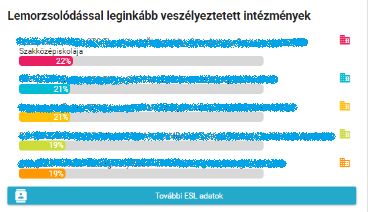
Bukásra álló tanulók száma diagram
Megmutatja az intézményekben tanuló diákok közül azok létszámát, akik bukásra állnak az aktuális hónapban.

Tanuló mulasztások (óra/fő) diagram
Megmutatja az intézményekben lévő tanulók igazolt mulasztásainak óraszámát aktuális hónapban.

Intézmények tanulmányi átlag diagram
Megmutatja az intézmények aktuális havi tanulmányi átlagát.

A GINOP 6.2.2. VEKOP-15-2016-00001 azonosító számú, "A szakképzést végzettség nélkül elhagyók számának csökkentése" c. kiemelt projekt keretében megvalósuló KRÉTA ESL Komponens működését bemutató Felhasználói Kézikönyv
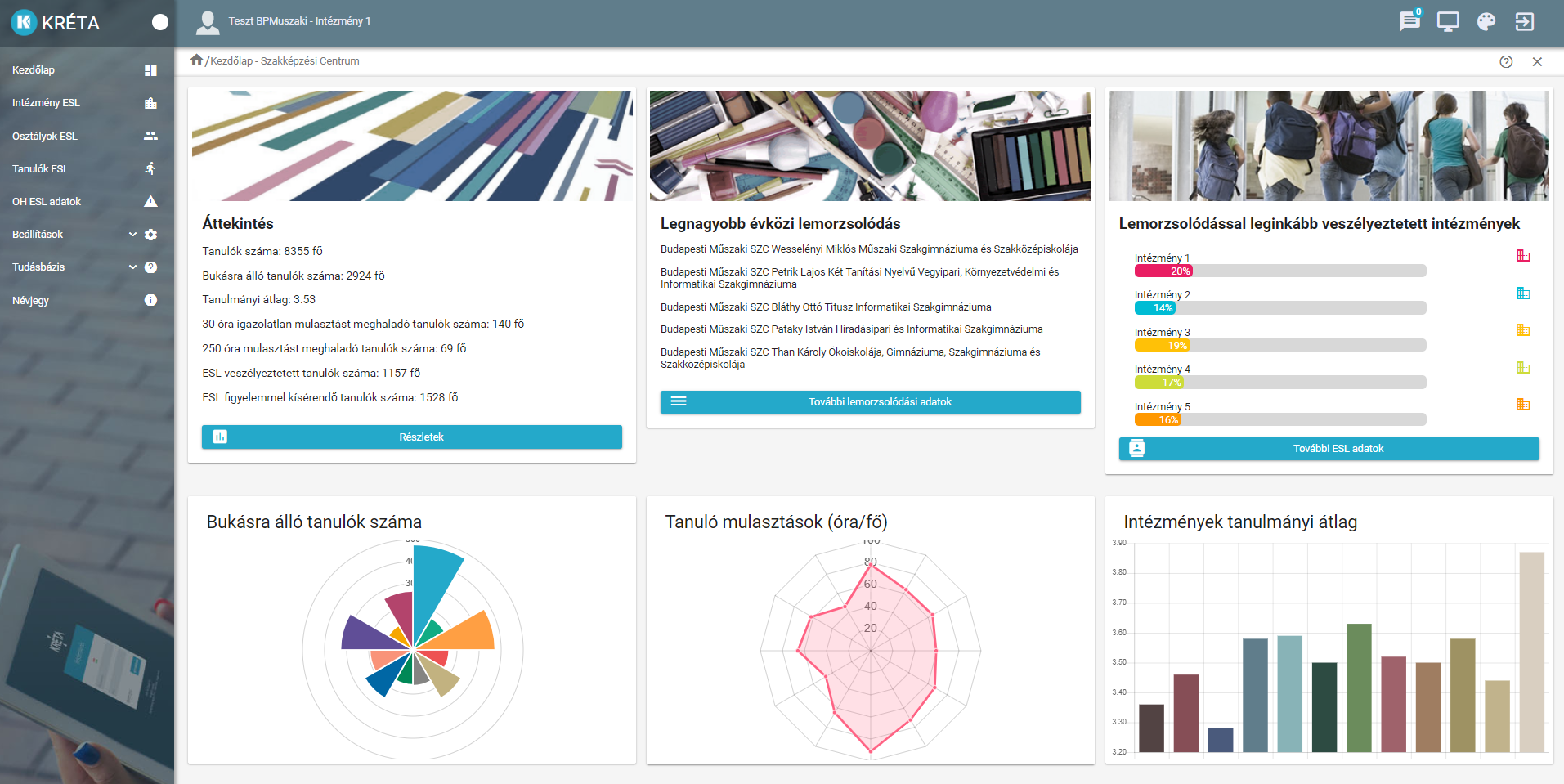
Áttekintés
Megmutatja egy adott intézményben az aktuális hónapra vonatkozóan a következő adatokat: az intézményben tanuló diákok összlétszámát, és hogy közülük hány tanuló áll bukásra valamely tantárgy(ak)ból, a tanulmányi átlagot intézményi szinten, hány tanulónak van 30 óránál több igazolatlan mulasztása, hány tanulónak van 250 óránál több mulasztása, hány tanuló veszélyeztetett az ESL pontszámai alapján, valamint hány tanulót szükséges figyelemmel kísérni az ESL értékelése alapján. A “Részletek” gombra való kattintással tovább léphet az adott intézmény ESL adatainak megtekintéséhez.

Tantárgyi átlagok
Megmutatja adott intézményen belül az 5 legmagasabb bukási százalékkal rendelkező tantárgyat. A “További tantárgyi átlagok” gombra való kattintással tovább léphet az adott intézmény tantárgyi átlagainak megtekintéséhez.

Lemorzsolódással leginkább veszélyeztetett diákok
Megmutatja egy adott intézményen belül az 5 legrosszabb ESL értékű tanulót és az osztályát. A “További ESL adatok” gombra való kattintással tovább léphet az adott intézmény osztályainak / tanulóinak ESL adataik megtekintéséhez.

Intézmény tanulmányi átlag diagram
Megmutatja egy adott intézmény intézményi tanulmányi átlagait havi, összesített (göngyölített) bontásban, valamint ennek változásait.

Bukásra álló tanulók száma diagram
Megmutatja egy adott intézményben tanuló diákok közül azok összlétszámát havi bontásban, akik bukásra állnak az adott hónapban, valamint ennek változásait.

ESL veszélyeztetett tanulók száma diagram
Megmutatja egy adott intézmény ESL veszélyeztetett tanulóinak számát és arányát az ESL indikátorok és pontszámok alapján.

A GINOP 6.2.2. VEKOP-15-2016-00001 azonosító számú, "A szakképzést végzettség nélkül elhagyók számának csökkentése" c. kiemelt projekt keretében megvalósuló KRÉTA ESL Komponens működését bemutató Felhasználói Kézikönyv
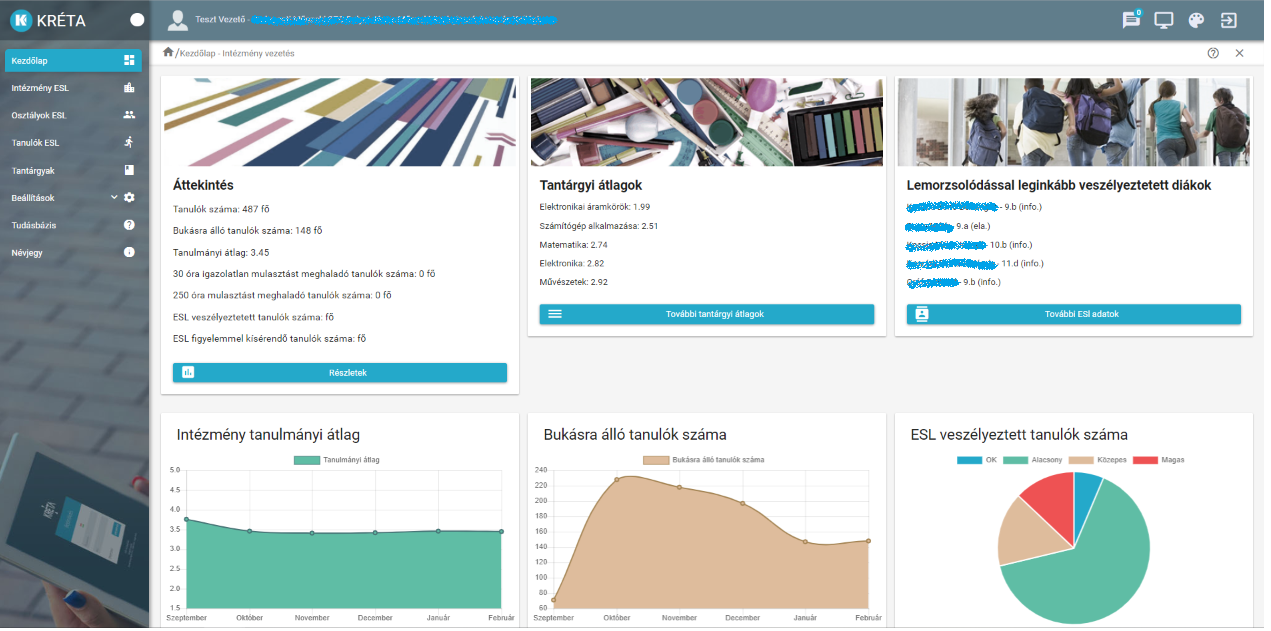
Osztályfőnökök részére, akik egynél több osztályban töltik be ezt a szerepet, a Kezdőlapon elhelyezésre került a Tanulók menü alatt is ismert, legördülő osztályválasztó, így a kezdőlapon is változtatható az osztály, a kezdőlap pedig annak megfelelő adatokat mutat.
Áttekintés
Megmutatja az adott osztályfőnökhöz tartozó osztály főbb adatait az aktuális hónapra vonatkozóan, amelyek: az osztályban tanuló diákok összlétszáma, és hogy közülük hány tanuló áll bukásra valamely tantárgy(ak)ból, a tanulmányi átlagot, hány tanulónak van 30 óránál több igazolatlan mulasztása, hány tanulónak van 250 óránál több mulasztása, hány tanuló veszélyeztetett az ESL pontszámai alapján, valamint hány tanulót szükséges figyelemmel kísérni az ESL értékelése alapján. A “Részletek” gombra való kattintással tovább léphet az adott osztály ESL adatainak megtekintéséhez.

Tantárgyi átlagok
Megmutatja adott osztályon belül az 5 legmagasabb bukási százalékkal rendelkező tantárgyat. A “További tantárgyi átlagok” gombra való kattintással tovább léphet az adott osztály tantárgyi átlagainak megtekintéséhez.
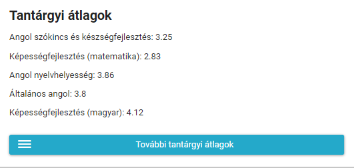
Lemorzsolódással leginkább veszélyeztetett diákok
Megmutatja egy adott osztályon belül az 5 legrosszabb ESL értékű tanulót. A “További ESL adatok” gombra való kattintással tovább léphet az adott osztály tanulóinak ESL adataik megtekintéséhez.

ESL veszélyeztetett tanulók száma diagram
Megmutatja az adott osztályfőnökhöz tartozó osztályban lévő ESL veszélyeztetett tanulóinak számát és arányát az ESL indikátorok és pontszámok alapján az aktuális hónapban.

Tantárgy átlag diagram
Megmutatja az adott osztályfőnökhöz tartozó osztály tantárgyi átlagait az aktuális hónapra vonatkozóan.

Osztály tanulmányi átlag diagram
Megmutatja az adott osztályfőnökhöz tartozó osztály tanulmányi átlagát havi bontásban, valamint ennek változásait.
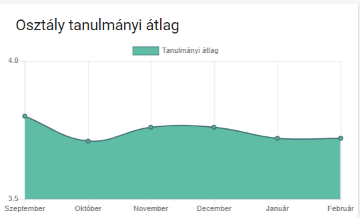
A GINOP 6.2.2. VEKOP-15-2016-00001 azonosító számú, "A szakképzést végzettség nélkül elhagyók számának csökkentése" c. kiemelt projekt keretében megvalósuló KRÉTA ESL Komponens működését bemutató Felhasználói Kézikönyv

A GINOP 6.2.2. VEKOP-15-2016-00001 azonosító számú, "A szakképzést végzettség nélkül elhagyók számának csökkentése" c. kiemelt projekt keretében megvalósuló KRÉTA ESL Komponens működését bemutató Felhasználói Kézikönyv
- Címkék nélkül